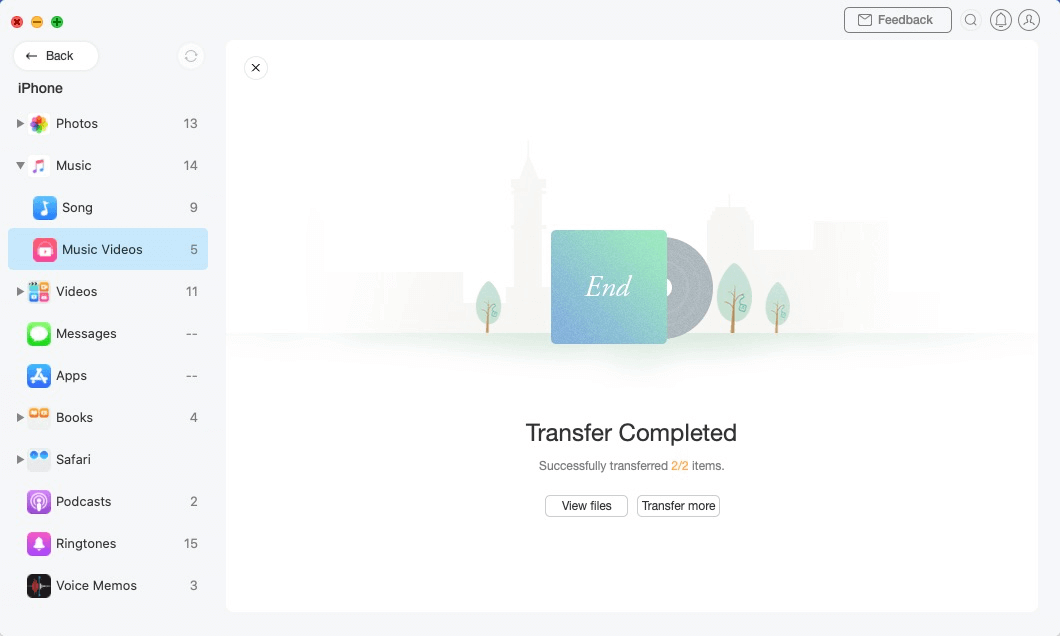قم بتحميل برنامج AnyTrans لإدارة كل المحتويات على أجهزة iOS!
كيف يمكنك استخدام AnyTrans
مرحبا للمرشد الخاص بـ AnyTrans. سيمكنك أن تجد هنا كل التفصيلات الخاصة بتعلم كيفية إدارة محتويات iOS الخاصة بك بين كل أجهزة iOS وجهاز iOS مرحبا للمرشد الخاص بـ AnyTrans. سيمكنك أن تجد هنا كل التفصيلات الخاصة بتعلم كيفية إدارة محتويات iOS الخاصة بك بين كل أجهزة iOS وجهاز iOS والكمبيوتر وجهاز iOS وiTunes، وجهاز iOS وiCloud وكذلك البيانات المخزنة على استردادات iTunes وiCloud، وكذا نقل بيانات جهاز الاندرويد إلى iTunes وiCloud وiOS وترتيب شاشة منزلية وتنظيم النغمات والبحث وانزال التطبيقات الخاصة بجهاز iOS . لو كانت لديك أية استفسارات بعد قراءة تلك الإرشادات، فلا تتردد في الاتصال بفريق الدعم وسوف تتلقى الرد خلال 24 ساعة.
إدارة فيديوهات الموسيقى
يساعدك برنامج AnyTrans على إدارة فيديوهات الموسيقى في طريقة سهلة، على سبيل المثال، نقلها من جهاز iOS إلى iTunes & الكمبيوتر، بين أجهزة iOS مباشرة، إضافتها من الكمبيوتر إلى أجهزة iOS وحتى حذف فيديوهات الموسيقى غير المرغوب فيها. يرجى اتباع الدليل التالي للاستفادة الجيدة من برنامج AnyTrans.
الخطوة الأولى: الاستعدادات.
- قم بتشغيل برنامج AnyTrans على الكمبيوتر الخاص بك
- توصيل جهاز iOS بالكمبيوتر مع كابل USB
افتراضيا، سيتم التعرف على جهازك iOS تلقائيا بواسطة برنامج AnyTrans. إذا لم يتم توصيل جهازك iOS بالكمبيوتر أو لم يتم اكتشاف جهازك، ستظهر رسالة "يرجى توصيل iPhone، iPad، iPad." على الواجهة الرئيسية.
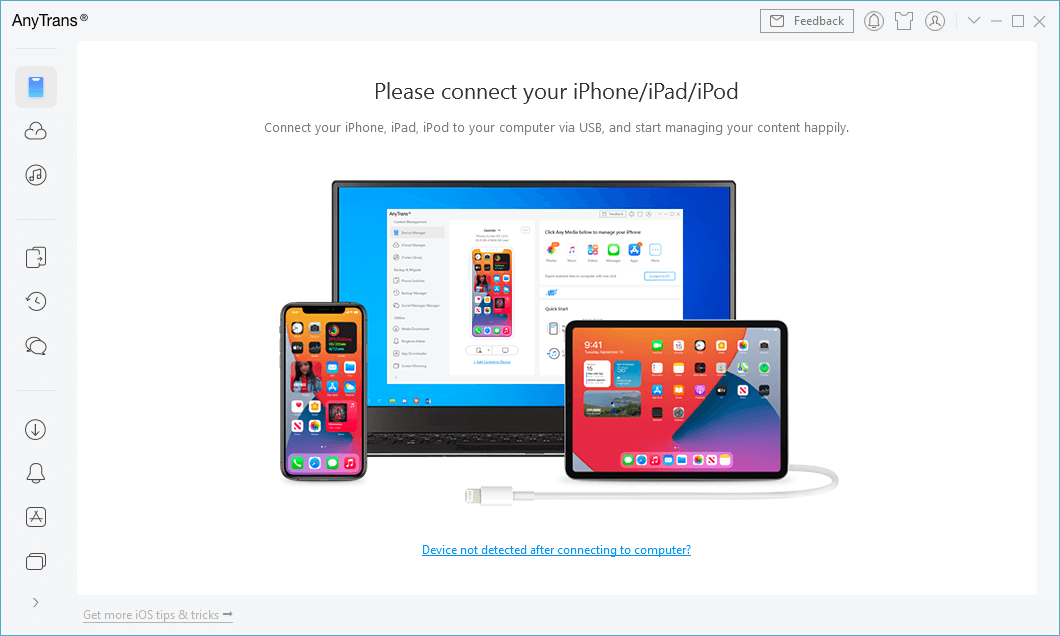
بمجرد التعرف على أجهزة iOS، سيتم عرض الواجهة كما أدناه.
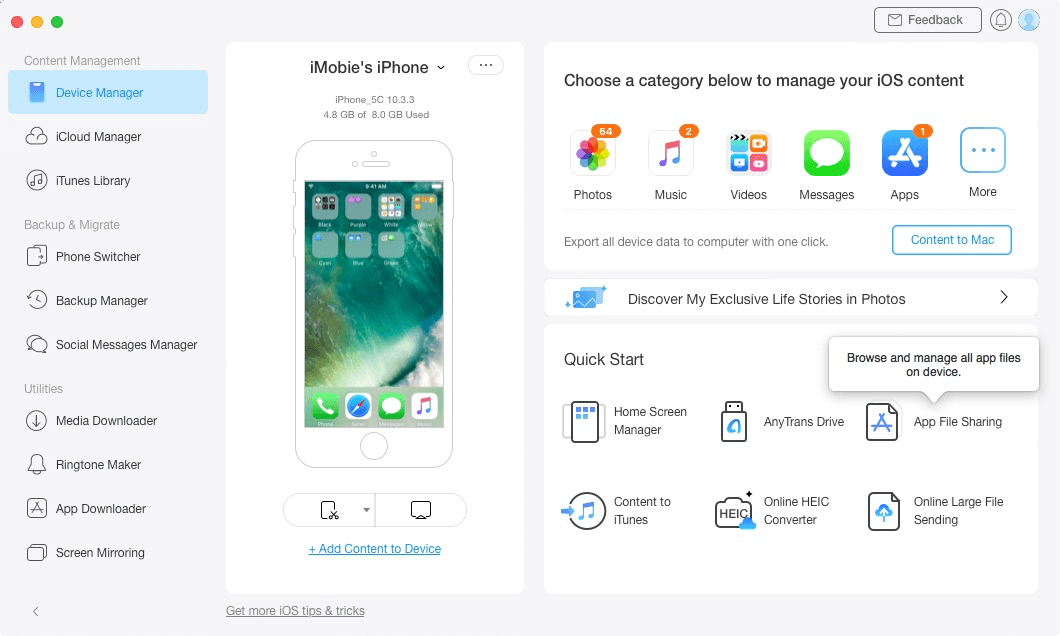
إذا فشل برنامج AnyTrans في التعرف على جهازك iOS، قد يمكنك محاولة هذه خطوات تحري الخلل وإصلاحه لحل هذه المشكلة.
الخطوة الثانية: الإختيار.
- انقر فوق زر
 لإدارة الملفات حسب تصنيف
لإدارة الملفات حسب تصنيف - اضغط على خيار "الفيديوهات"
- اختر "فيديوهات الموسيقى"
بعد الانتهاء من عملية التحميل، سيتم عرض مجموعة من الفيديوهات على الزاوية العلوي الأيمن من أيقونة "فيديوهات الموسيقى". إذا كان يظهر فارغة في أيقونة "فيديوهات الموسيقى"، يشير إلى أنه لا يوجد أي فيديوهات الموسيقى في الجهاز.
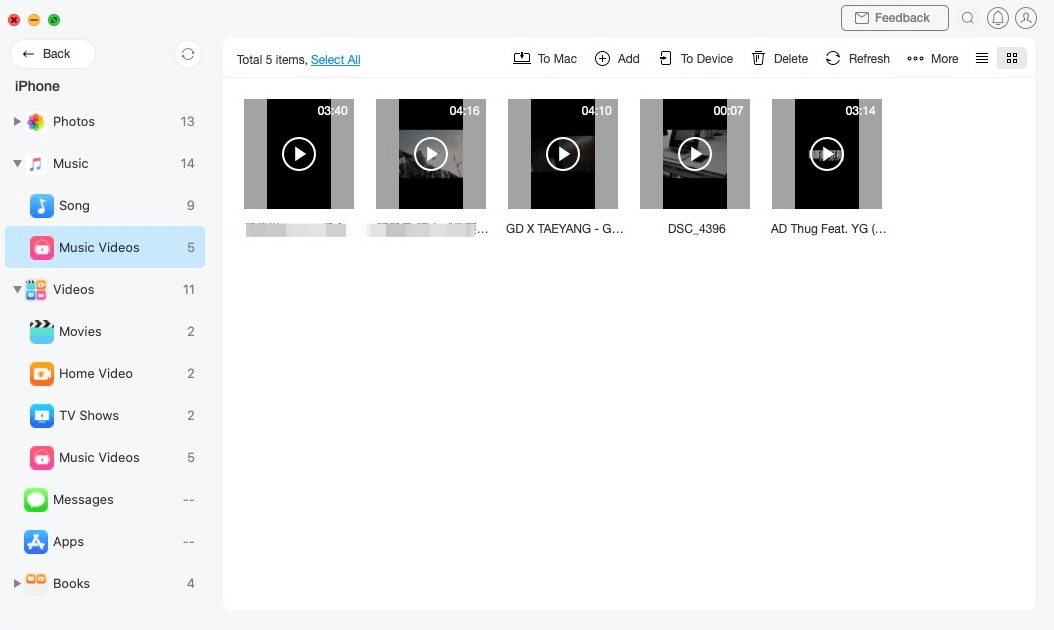
الخطوة الثالثة: النقل.
- اختر فيديوهات الموسيقى التي تريد نقلها
- انقر فوق زر
 (إلى الكمبيوتر)
(إلى الكمبيوتر) - حدد المكان لتخزين الملفات على الكمبيوتر
لإدارة فيديوهات الموسيقى بشكل أفضل، يمكنك تغيير وضع الاستعراض عن طريق النقر فوق ![]() . بالإضافة إلى نقل فيديوهات الموسيقى إلى الكمبيوتر، يمكنك أيضا نقل فيديوهات الموسيقى بين أجهزة iOS عن طريق النقر فوق زر
. بالإضافة إلى نقل فيديوهات الموسيقى إلى الكمبيوتر، يمكنك أيضا نقل فيديوهات الموسيقى بين أجهزة iOS عن طريق النقر فوق زر ![]() . لإضافة فيديوهات الموسيقى من الكمبيوتر إلى جهاز iOS، انقر فوق زر
. لإضافة فيديوهات الموسيقى من الكمبيوتر إلى جهاز iOS، انقر فوق زر ![]() . عن طريق النقر فوق زر
. عن طريق النقر فوق زر ![]() ، يمكنك نقل فيديوهات الموسيقى إلى iTunes. ويمكنك حذف فيديوهات الموسيقى غير المرغوب فيها عن طريق النقر فوق زر
، يمكنك نقل فيديوهات الموسيقى إلى iTunes. ويمكنك حذف فيديوهات الموسيقى غير المرغوب فيها عن طريق النقر فوق زر ![]() . إذا لم يتم تحميل فيديوهات الموسيقى بشكل صحيح، الرجاء إعادة تحديث هذه الصفحة عن طريق النقر فوق زر
. إذا لم يتم تحميل فيديوهات الموسيقى بشكل صحيح، الرجاء إعادة تحديث هذه الصفحة عن طريق النقر فوق زر ![]() .
.

إذا كنت ترغب في اختيار فيديوهات الموسيقى المفضلة بشكل انتقائي، يمكنك الضغط باستمرار على مفتاح Shift (لنظام التشغيل الماك) أو مفتاح Ctrl (لنظام التشغيل الويندوز) على لوحة المفاتيح لجعله.
بعد الانتهاء من عملية التحميل، سوف تظهر الواجهة كما أدناه. لعرض فيديوهات الموسيقى التي تم تصديرها على الكمبيوتر، انقر فوق "عرض الملفات". للرجوع إلى الصفحة السابقة، انقر فوق "نقل المزيد من العناصر".